De Color wielen in DaVinci Resolve zijn een centraal hulpmiddel voor kleurcorrectie en color grading. Ze stellen je in staat om de kleurtoon en belichting van je video gericht te sturen. Ook al kunnen de verschillende schuiven op het eerste gezicht wat complex lijken, ze zijn uiterst krachtig en bieden talrijke mogelijkheden om je beeldmateriaal te optimaliseren. In deze handleiding neem je de kleurcorrectie in eigen hand en leer je de Color Wheels effectief te gebruiken.
Belangrijkste bevindingen
- De kleurregelaars Lift, Gamma en Gain zijn verantwoordelijk voor verschillende helderheidsgebieden.
- De Offset beïnvloedt het volledige beeld gelijkmatig.
- Met minimale aanpassingen kun je een grote impact maken om je kleuren optimaal in beeld te brengen.
Stap-voor-stap handleiding
Introductie tot de Color Wheels
Voordat je begint, moet je de Color Wheels in DaVinci Resolve openen. In het begin zie je mogelijk de schuiven Lift, Gamma en Gain. Deze regelaars zijn cruciaal voor color grading, omdat ze de helderheid en de tint van je afbeelding regelen.
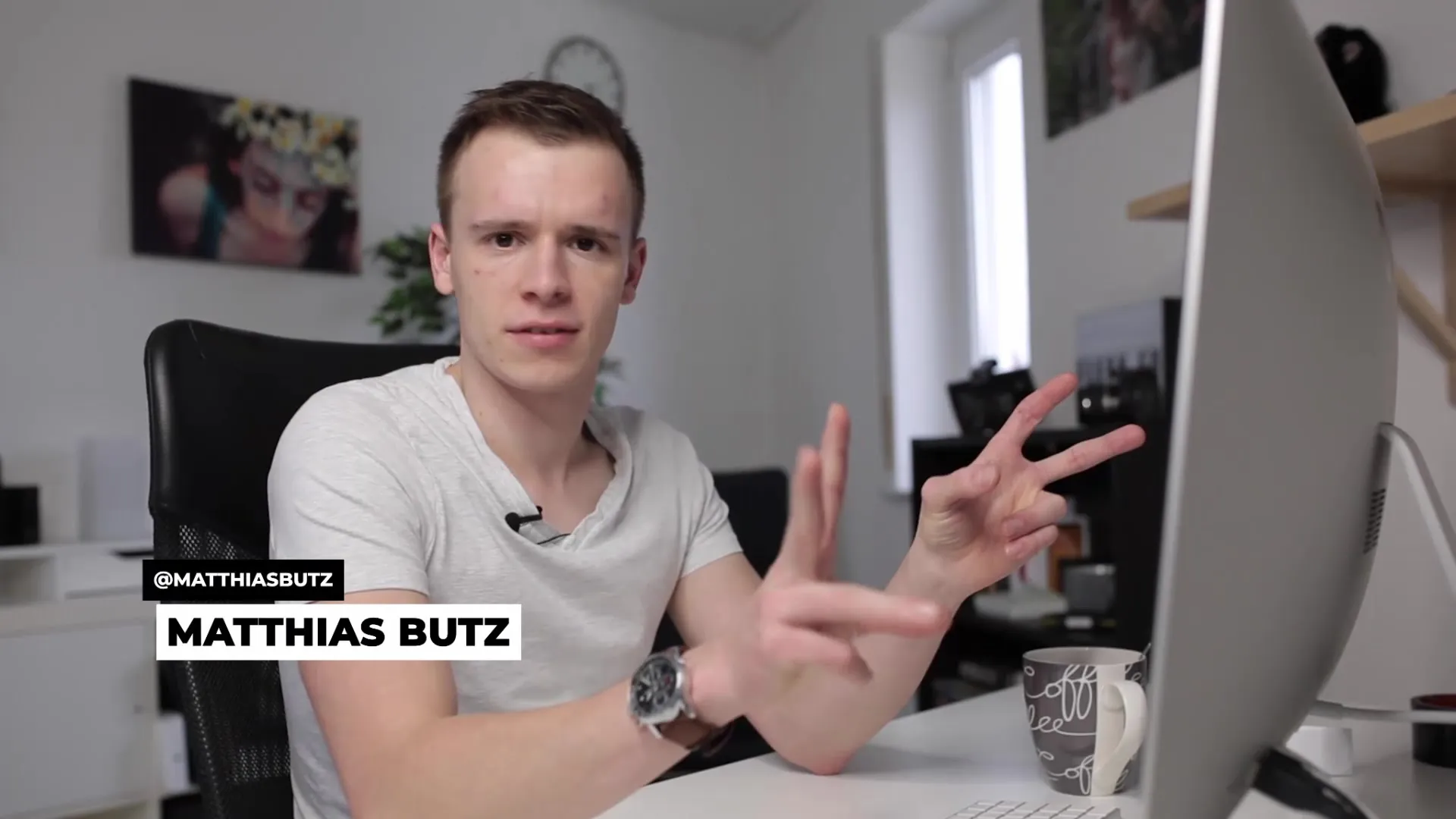
Gebruik van de Lift-regelaar
Begin met de Lift-regelaar, die verantwoordelijk is voor de donkere beeldgedeelten. Wanneer je deze naar beneden draait, zie je hoe de donkere tinten in je afbeelding worden verduisterd. Dit wordt vooral duidelijk wanneer je de Vectorscope of de Waveform opent om je aanpassingen onmiddellijk visueel te volgen.
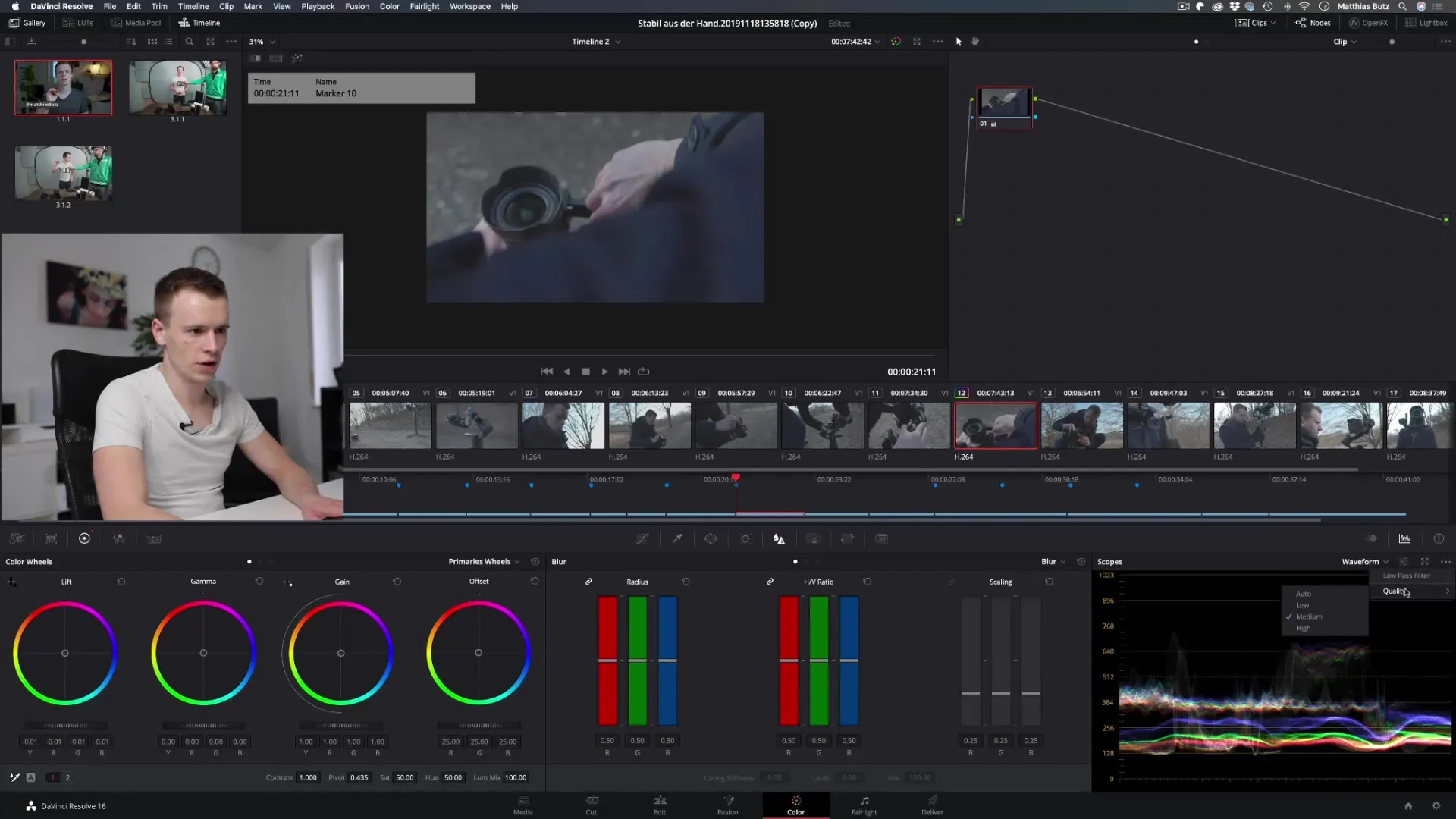
Werken met de Gamma-regelaar
De Gamma-regelaar regelt de middenhelderheidsgebieden van de afbeelding. Als je deze wilt aanpassen, moet je erop letten dat de aanpassingen de lagere en hogere beeldgebieden niet te veel beïnvloeden. Experimenteer met de regelaars om erachter te komen hoe de wijzigingen de verschillende tinten van je video beïnvloeden.
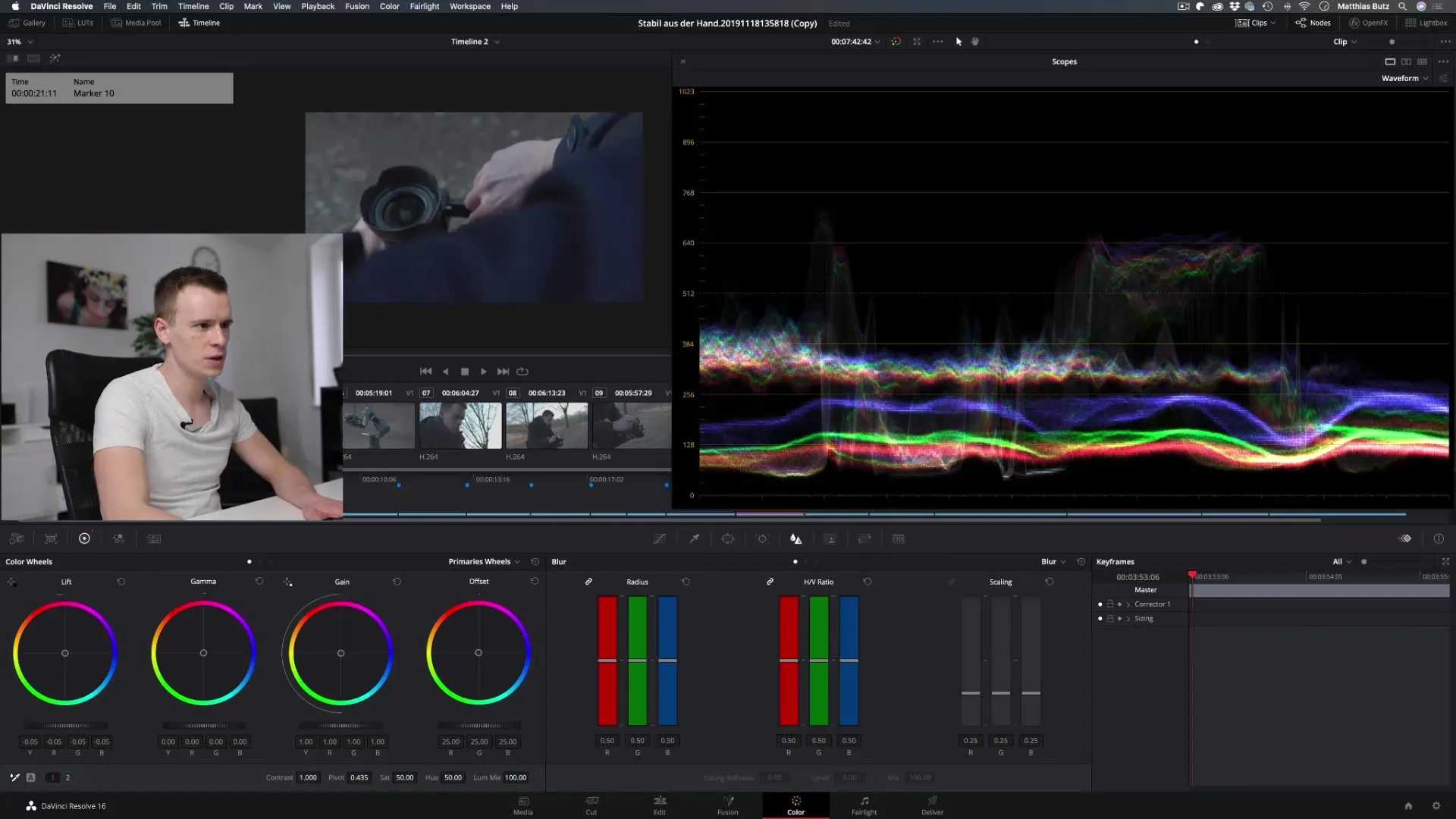
Aanpassing van de Gain-regelaar
De Gain-regelaar is verantwoordelijk voor de lichte beeldgedeelten. Verhoog de Gain om de lichte gebieden van je afbeelding helderder te maken. Ook hier is het belangrijk om de effecten op de rest van het beeld in de gaten te houden om een evenwichtige belichting te bereiken.
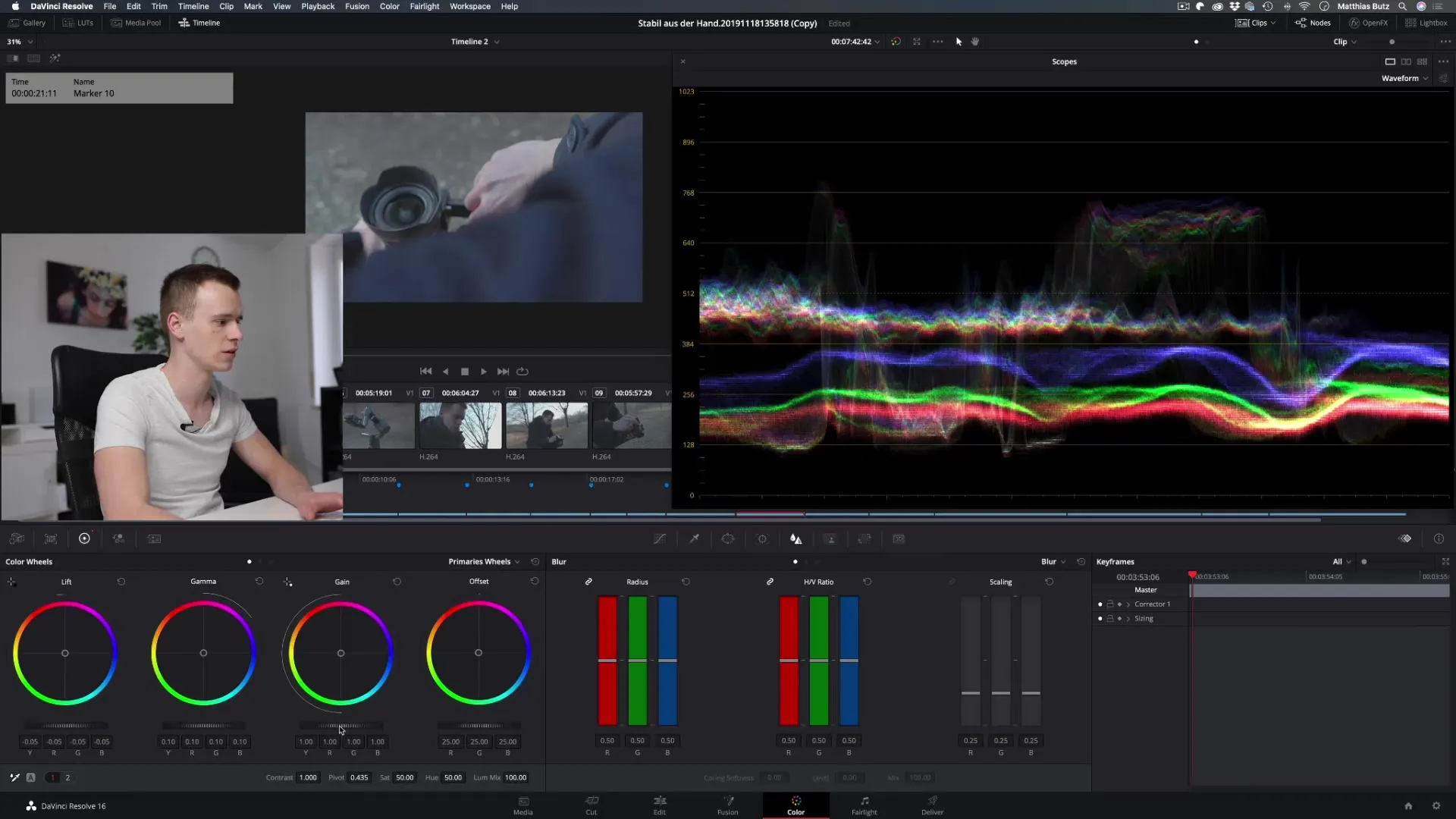
Offset-regelaar begrijpen
De Offset is de meest uitgebreide regelaar en beïnvloedt alle beeldgebieden tegelijkertijd. Een verhoging van de Offset zal het hele beeld ophelderen, terwijl een verlaging leidt tot een donkerder beeld. Het is nuttig voor snelle wijzigingen in het gehele beeld.
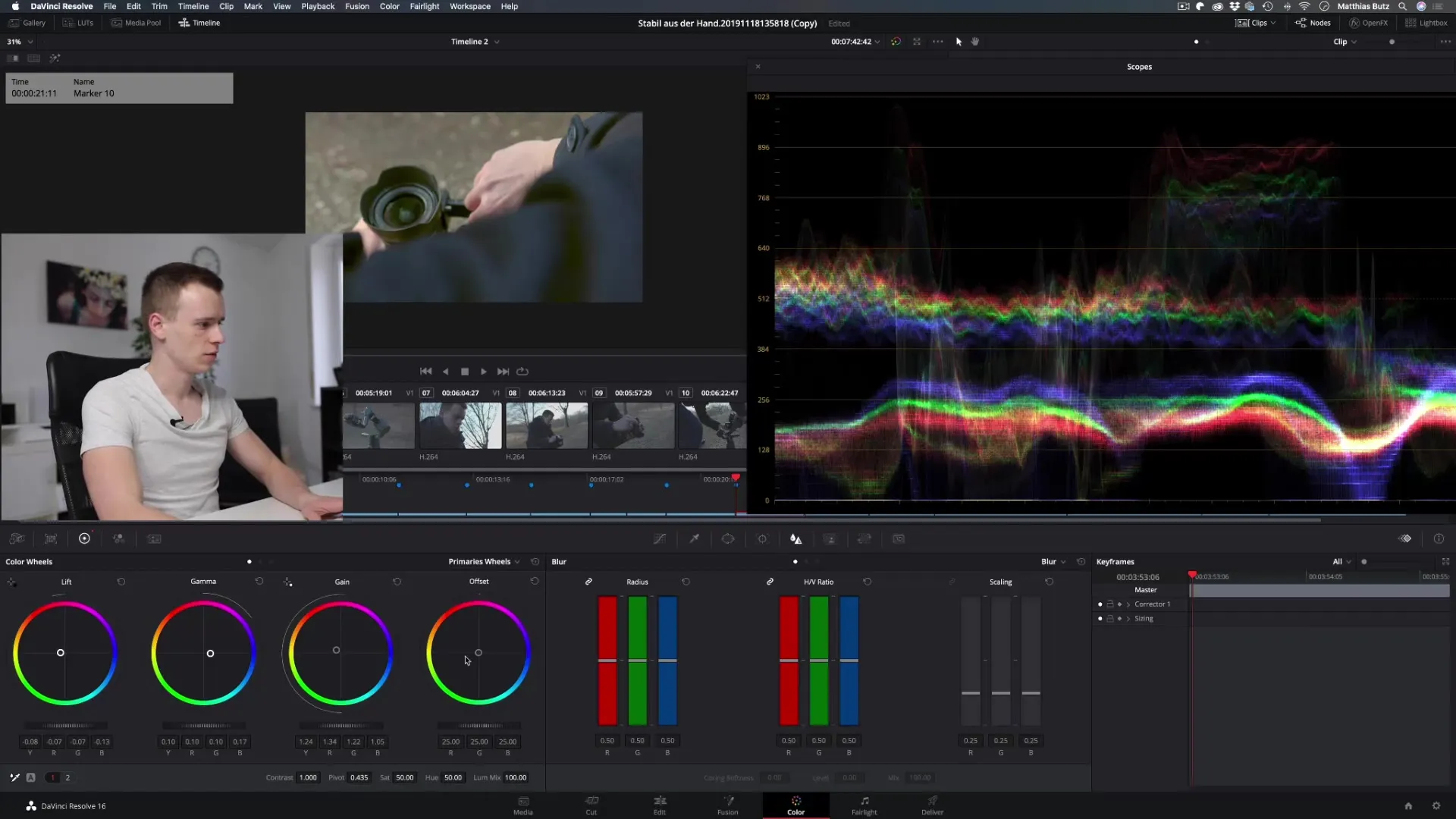
Kleurcorrecties in de Color Wheels
Naast de helderheid kun je ook de kleurbalans in elk gebied aanpassen. Speel met de kleuren in het Lift-gebied om meer geel of minder blauw te integreren. Het is belangrijk om voorzichtig te werken, zodat de kleuren niet onnatuurlijk lijken.
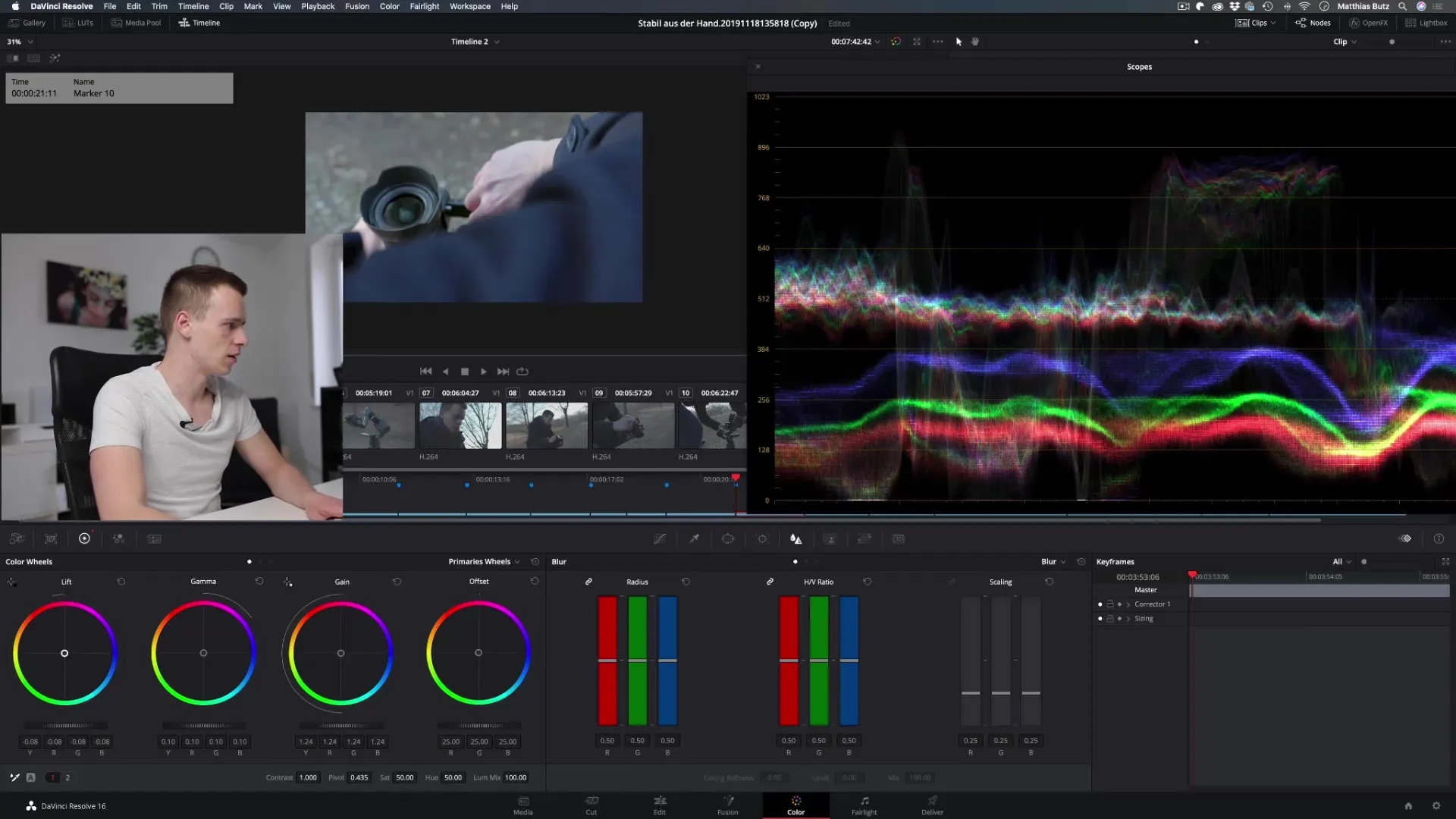
Fijnstelling van de midden- en lichte gebieden
Kijk naar de midden- en lichte gebieden. Pas deze aan met de bijbehorende regelaars om ervoor te zorgen dat het hele beeld harmonieus uitziet. Hier is het bijzonder nuttig om met kleine aanpassingen te werken om de natuurlijke kleuren te behouden.
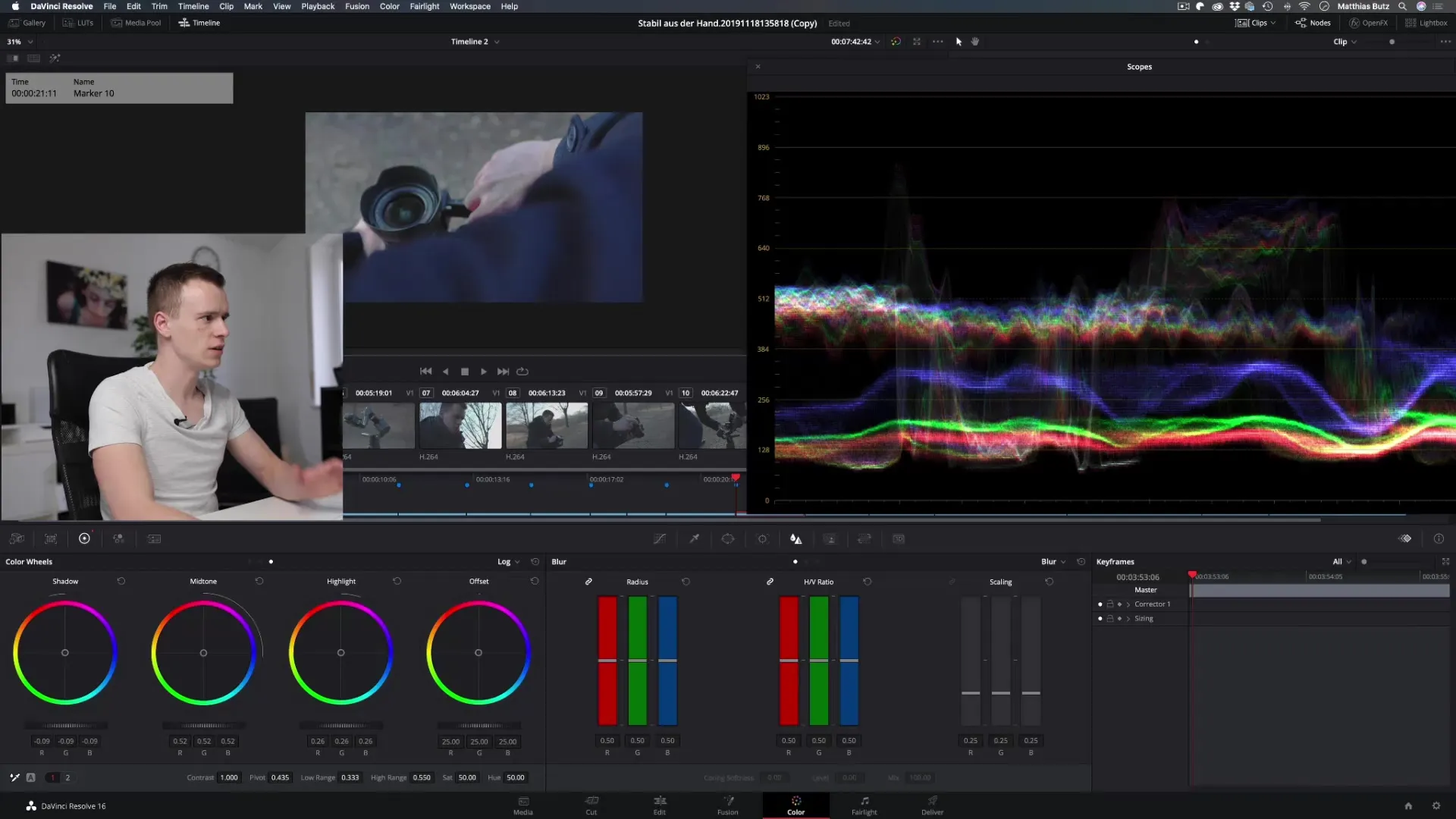
Werken met de Primary Bars
Als je een nauwkeurigere bewerking verkiest, kun je de Primary Bars gebruiken, die dezelfde functies als de Color Wheels bieden, maar een andere gebruikersinterface hebben. Afhankelijk van je persoonlijke voorkeur kun je beslissen welke methode voor jou comfortabeler is.
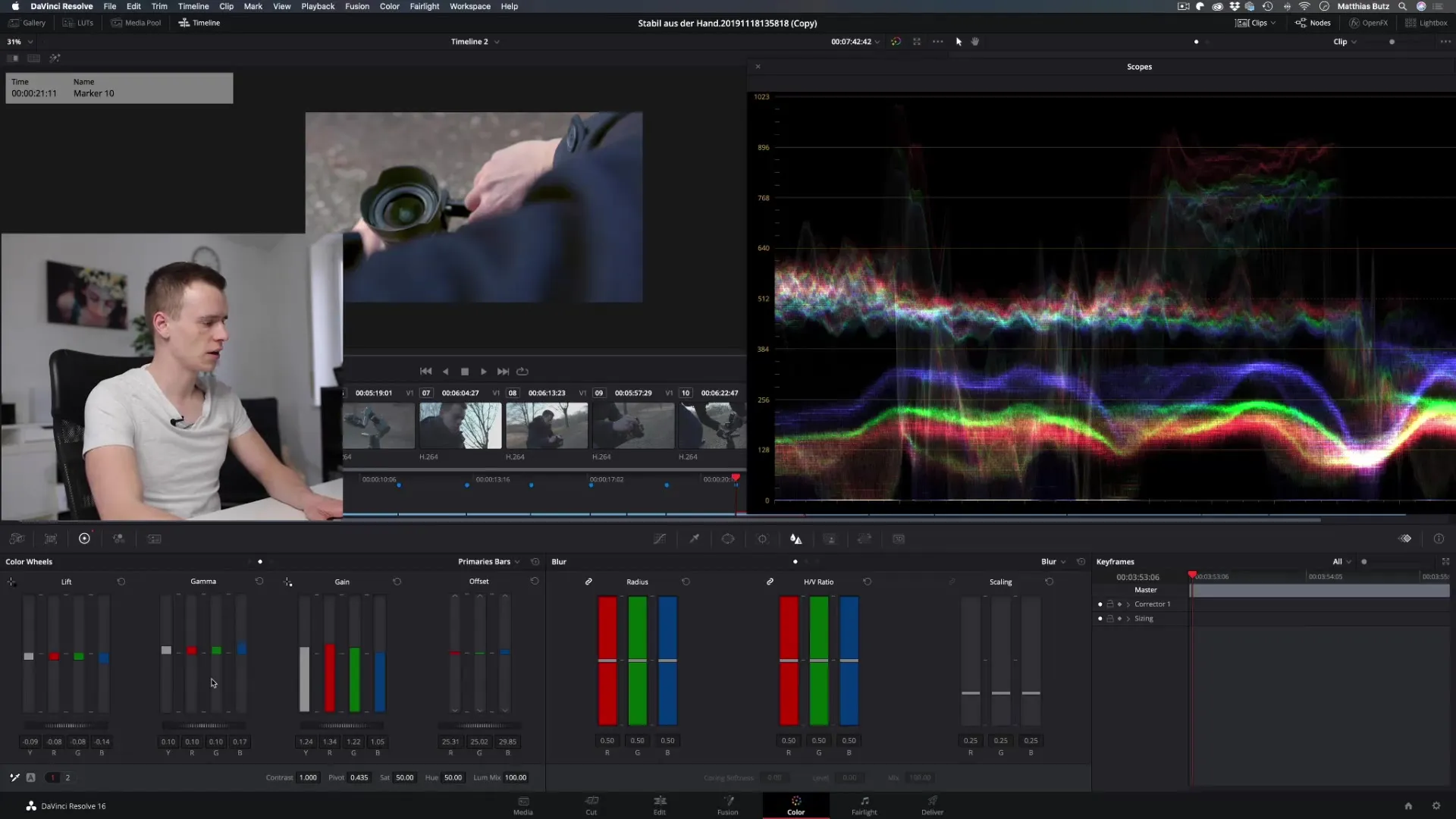
Detailnauwkeurigheid door schaduwen, middentonen en highlights
Het verschil tussen de Color Wheels en de speciale gebieden is enorm. Wanneer je met de schaduwen, middentonen en highlights werkt, zorg er dan voor dat je alleen het betreffende gebied beïnvloedt, zonder de andere te sterk te veranderen. Dit maakt een nauwkeuriger kleurcorrectie mogelijk.
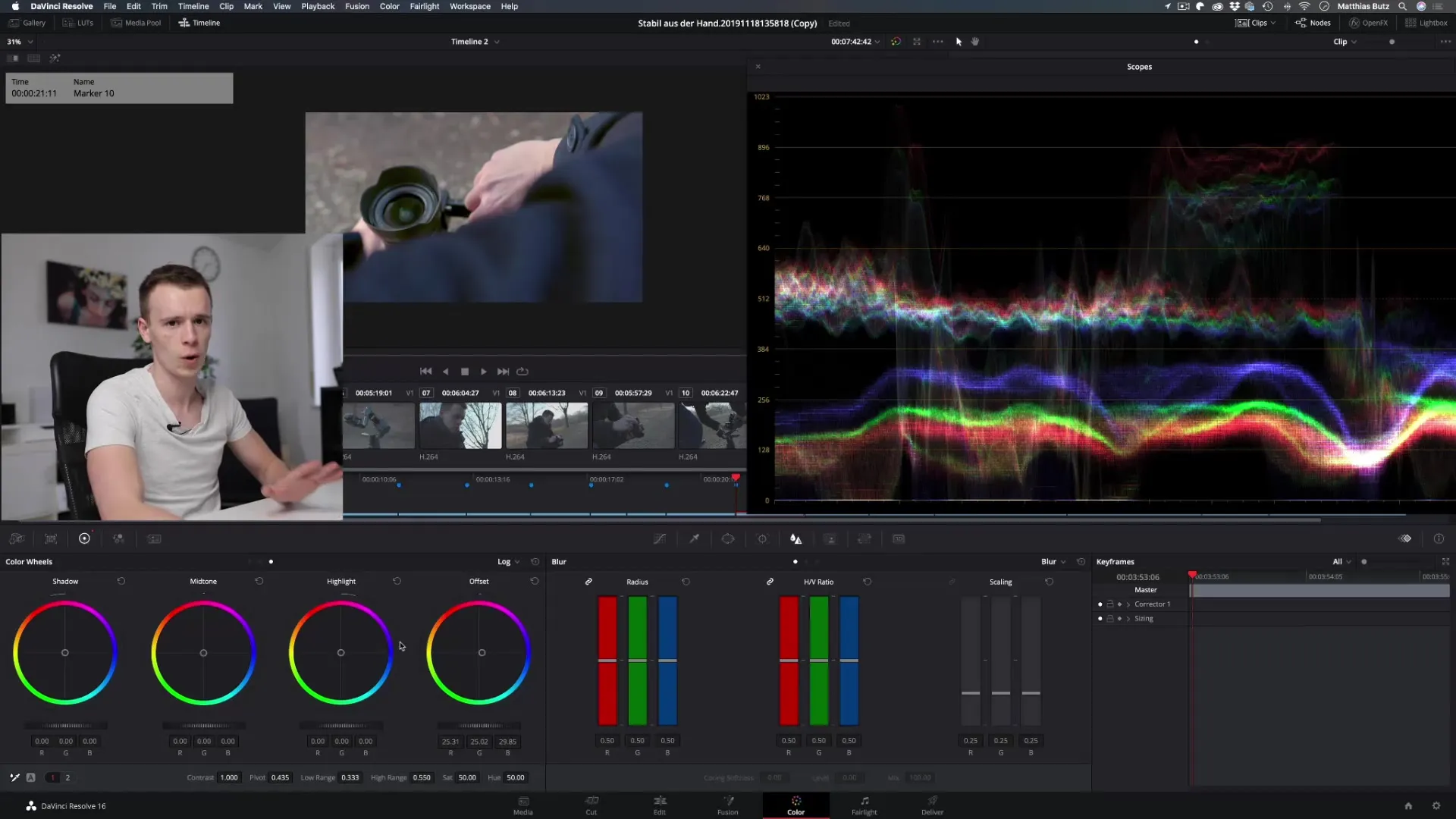
Automatische kleurcorrectie gebruiken
Als je minder ervaring hebt met color grading, kun je de geautomatiseerde kleurcorrectie gebruiken. Deze functie geeft je een snel overzicht van wat mogelijk is en kan dienen als startpunt voor je eigen aanpassingen.
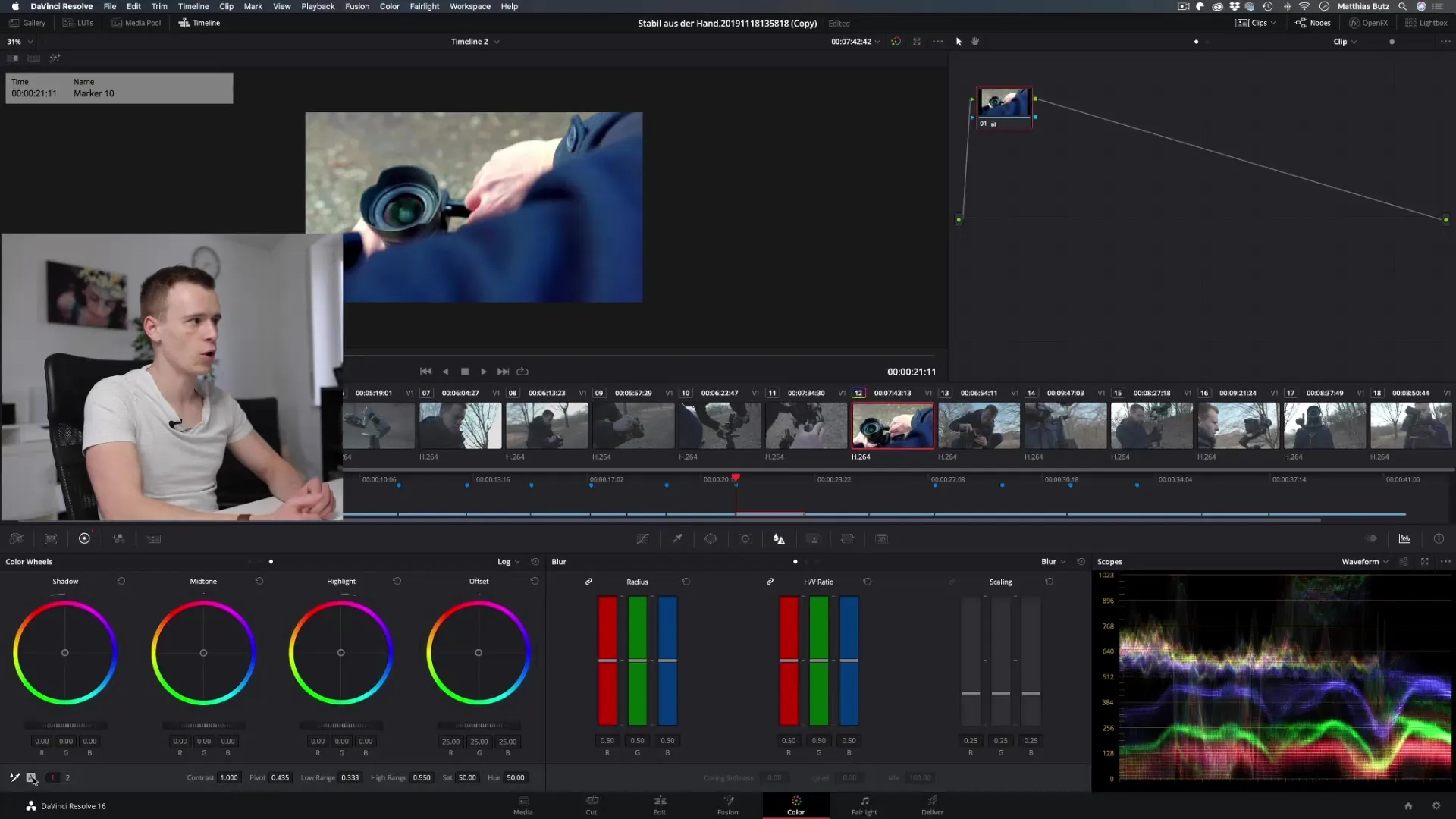
Laatste finetuning
Voordat je het grading als afgerond beschouwt, kijk je naar je afbeelding in zijn geheel. Vergelijk het met andere clips om ervoor te zorgen dat de tint consistent blijft. Experimenteer indien nodig met de regelaars voor contrast en verzadiging om de beste eindversie te bereiken.
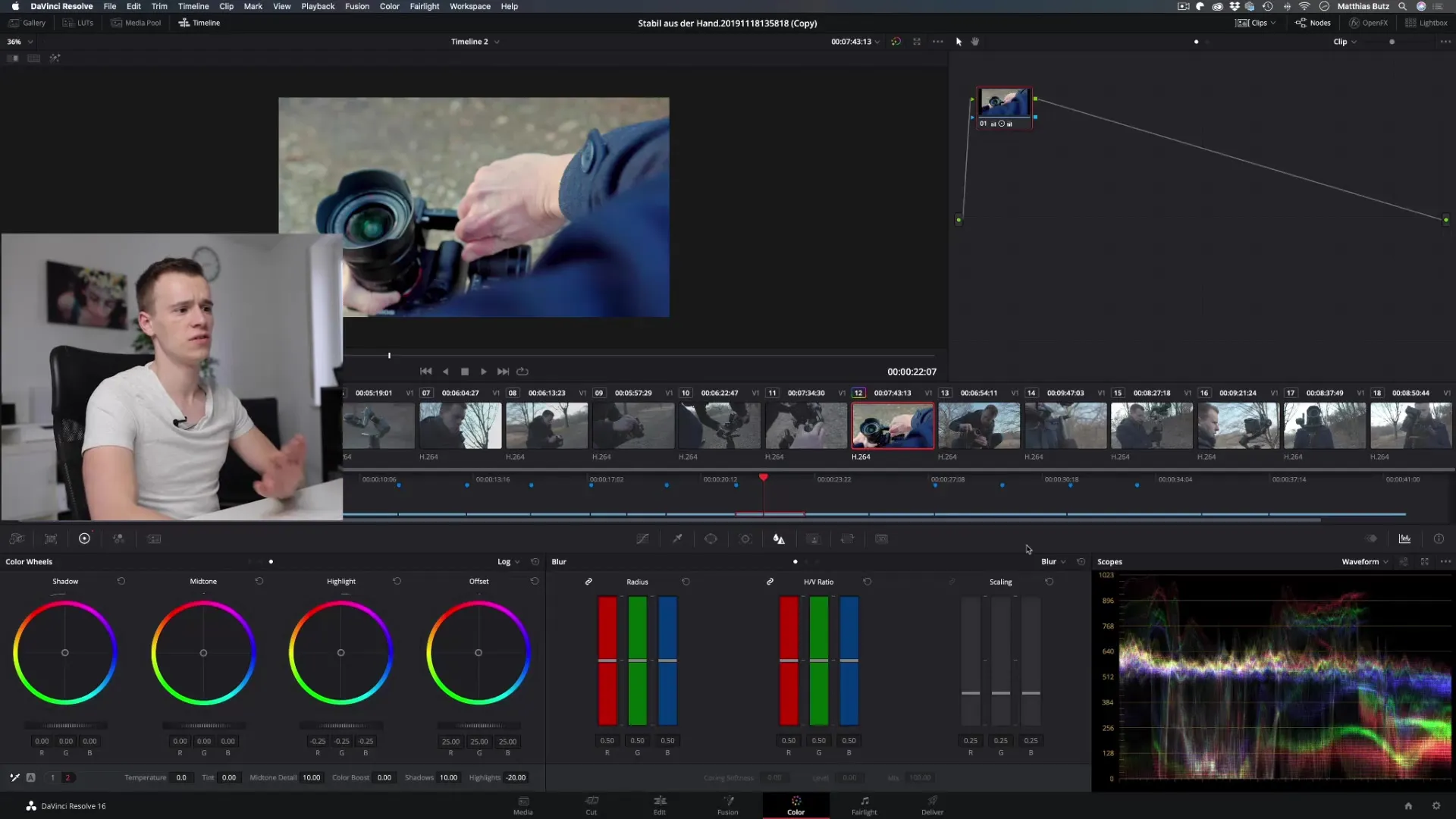
Samenvatting – Color Grading met de Color Wheels in DaVinci Resolve
Het werken met de Color Wheels in DaVinci Resolve kan het beslissende verschil maken in je videoproductie. Het vereist oefening om het volledige potentieel van deze tools te benutten, maar met de juiste technieken en een geduldige benadering kun je indrukwekkende resultaten behalen.
Veelgestelde vragen
Wat zijn de Color Wheels in DaVinci Resolve?De Color Wheels zijn hulpmiddelen voor kleurcorrectie en kleurgrading die verschillende beeldgebieden regelen.
Hoe werken de Lift-, Gamma- en Gain-regelaars?Lift regelt de donkere gebieden, Gamma de middenhelderheidsgebieden en Gain de achtergrondverlichting.
Kan ik de Color Wheels ook automatisch aanpassen?Ja, er is een functie voor automatische kleurcorrectie die snelle aanpassingen mogelijk maakt.
Hoe kan ik kleurafwijkingen voorkomen?Werk met minimale aanpassingen en controleer regelmatig de effecten.
Loont het om te experimenteren met de regelaars?Zeker! Experimenteren is belangrijk om een gevoel voor de regelaars te krijgen en de beste resultaten te behalen.


